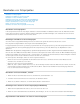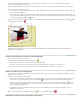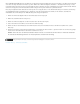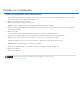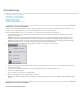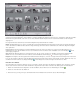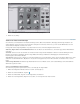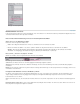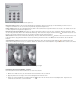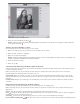Operation Manual
Beiträge auf Twitter™ und Facebook sind nicht Gegenstand der Bedingungen von Creative Commons.
Rechtliche Hinweise | Online-Datenschutzrichtlinie
Hinweis:
Wenn Adobe® Photoshop® und Photoshop Elements auf demselben Computer installiert sind, können Sie im JPEG- oder GIF-Format vorliegende
oder andere einseitige Fotodateien an Photoshop senden. Wählen Sie in Elements Organizer „Bearbeiten“ > Bearbeiten mit Photoshop“. Da das
mehrseitige PSE-Format nicht von Photoshop unterstützt wird, können mit Photoshop keine vollständigen Fotoprojekte bearbeitet werden. Einzelne
Seiten eines Fotoprojekts, die im Einzelseitenformat PSD vorliegen, können jedoch mit Photoshop bearbeitet werden.
Photoshop ermöglicht die direkte Kontrolle über viele Aspekte von Fotoprojektseiten, z. B. die direkte Bearbeitung von Fotoebenen (in Photoshop
als Smartobjekte bezeichnet) und Rahmen. Diese Funktionen sind in Photoshop Elements beschränkt, um die einfachen, automatischen
Arbeitsabläufe dieser Anwendung bei der Bildbearbeitung nicht unnötig zu komplizieren.
1. Klicken Sie in Elements Organizer mit der rechten Maustaste auf das Fotoprojekt.
2. Wählen Sie „Dateiinformationen anzeigen“ aus.
3. Klicken Sie im Bereich „Allgemein“ auf den Link „Pfad“ neben dem Pfad des Projekts.
4. Suchen und öffnen Sie den Ordner, der den Namen der PSE-Datei trägt.
5. Klicken Sie mit der rechten Maustaste auf die PSD-Datei der Seite, die Sie bearbeiten möchten, und wählen Sie „Öffnen mit“ > „Adobe
Photoshop“.
6. Nehmen Sie in Photoshop die gewünschten Änderungen vor und wählen Sie danach „Datei“ > „Speichern“. Wenn Sie von Photoshop gefragt
werden, ob die vorhandene Datei ersetzt werden soll, klicken Sie auf „Ja“.
Ordnen Sie die in der PSD-Datei enthaltenen Ebenen nicht neu an und benennen Sie keine Ebene um. Andernfalls funktionieren
die automatischen Bearbeitungsfunktionen von Photoshop Elements eventuell nicht mehr richtig.